إصلاح خطأ Play Store DF-DFERH-01
يقدم نظام التشغيل Android ، مثل أي نظام تشغيل آخر ، مجموعته الخاصة من التحديات التقنية والبرمجية. يمكن أن يكون محبطًا للغاية وغير مريح للمستخدمين. عادةً ما يختفي بعضها من تلقاء نفسها ، ويتم حل العديد منها بإعادة تشغيل بسيطة لجهاز Android ؛ بينما يتطلب البعض الآخر نهجًا أكثر تعمقًا ليتم تصحيحه. قد يظهر خطأ Play Store DF-DFERH-01 عشوائيًا على هاتف Android الذكي أثناء استخدام متجر Google Play. يشير إلى مشاكل في استرداد المعلومات المطلوبة من الخادم. هذا يمكن أن يسبب مشاكل وانقطاعات. إذا اختفى الخطأ من تلقاء نفسه ، فأنت من المحظوظين القلائل. ومع ذلك ، إذا استمرت لفترة طويلة من الوقت ، فستحتاج إلى إصلاحها. اقرأ أدناه لمعرفة كيفية إصلاح خطأ DF-DFERH-01 Play Store.
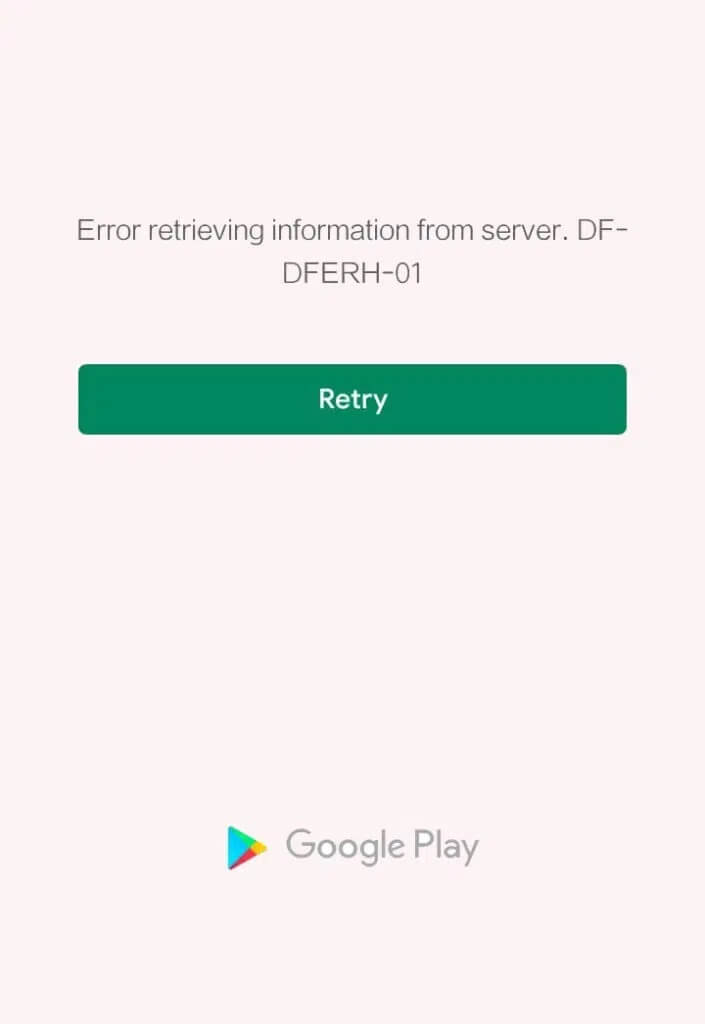
كيفية إصلاح خطأ Play Store DF-DFERH-01
ملاحظة: نظرًا لأن الهواتف الذكية لا تحتوي على نفس خيارات الإعدادات ، وتختلف من مصنع لآخر ، لذا تأكد من الإعدادات الصحيحة قبل تغيير أي منها.
الطريقة 1: أعد تشغيل جهاز Android الخاص بك
إعادة تشغيل الجهاز هي الطريقة الأكثر استخفافًا حتى الآن ، وهي الطريقة الأكثر ملاءمة وجديرة بالثقة عندما يتعلق الأمر بإصلاح هذا الخطأ. ببساطة ، قم بما يلي:
1. اضغط مع الاستمرار على زر التشغيل حتى تظهر خيارات الطاقة.
2. الآن ، حدد خيار إيقاف التشغيل ، كما هو موضح أدناه.
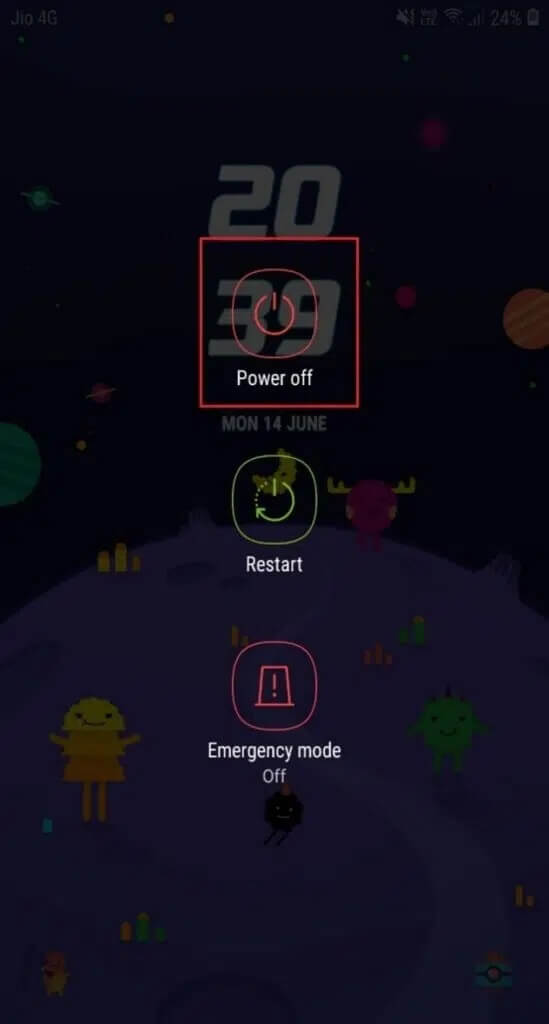
3. بعد ذلك ، انتظر بضع لحظات.
4. لإعادة تشغيل هاتفك الذكي ، اضغط مع الاستمرار على زر التشغيل.
5. قم بتشغيل متجر Play بعد إعادة تشغيل جهازك.
الطريقة 2: إزالة ملفات ذاكرة التخزين المؤقت القديمة
تعد ملفات ذاكرة التخزين المؤقت القديمة والتالفة دعوة مفتوحة لمشكلات مثل خطأ DF-DFERH-01. تساعد إزالة ذاكرة التخزين المؤقت للتطبيق بشكل عام في إصلاح خطأ Play Store DF-DFERH-01. قم بتنفيذ هذه الخطوات لإزالة ذاكرة التخزين المؤقت على هاتفك الذكي أو جهازك اللوحي الذي يعمل بنظام Android:
1. افتح إعدادات الجهاز على الهاتف الذكي الذي يعمل بنظام Android.
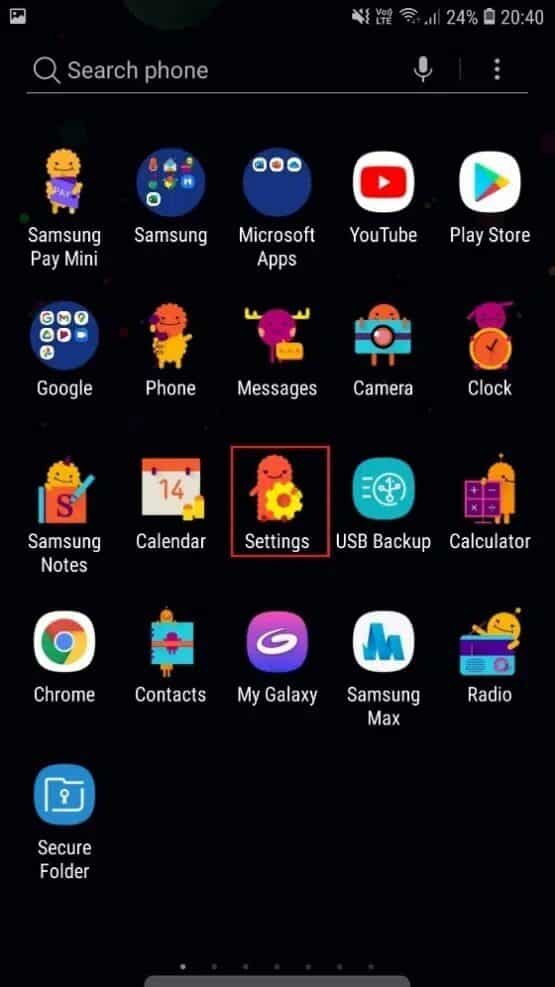
2. انتقل إلى التطبيقات كما هو موضح.
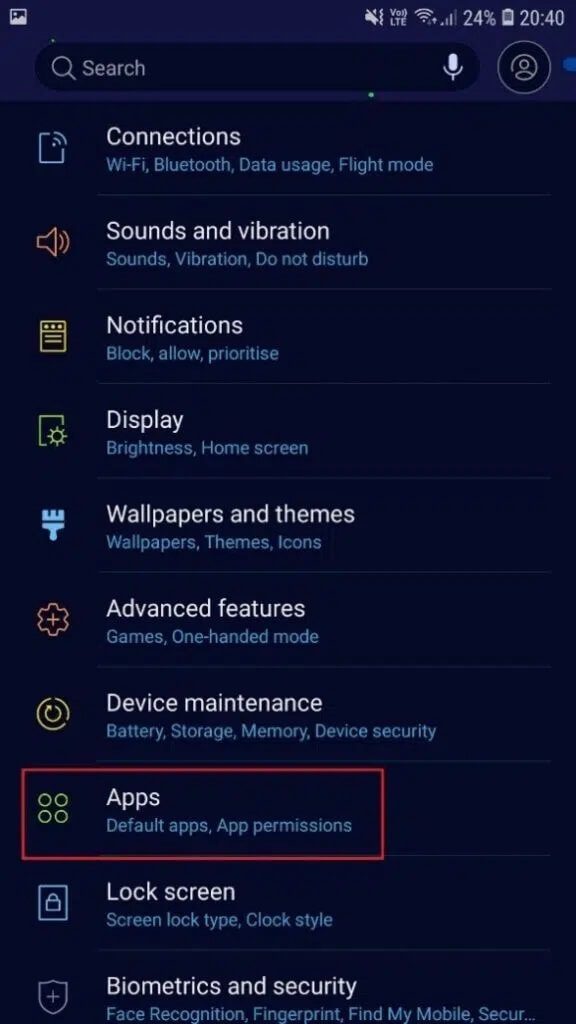
3. حدد كل التطبيقات. حدد موقع Google Play Store وافتحه من القائمة المحددة ، كما هو موضح أدناه.

4. الآن اضغط على الخيارات المحددة واحدة تلو الأخرى.
5. اضغط على توقف إجباري ، كما هو موضح.
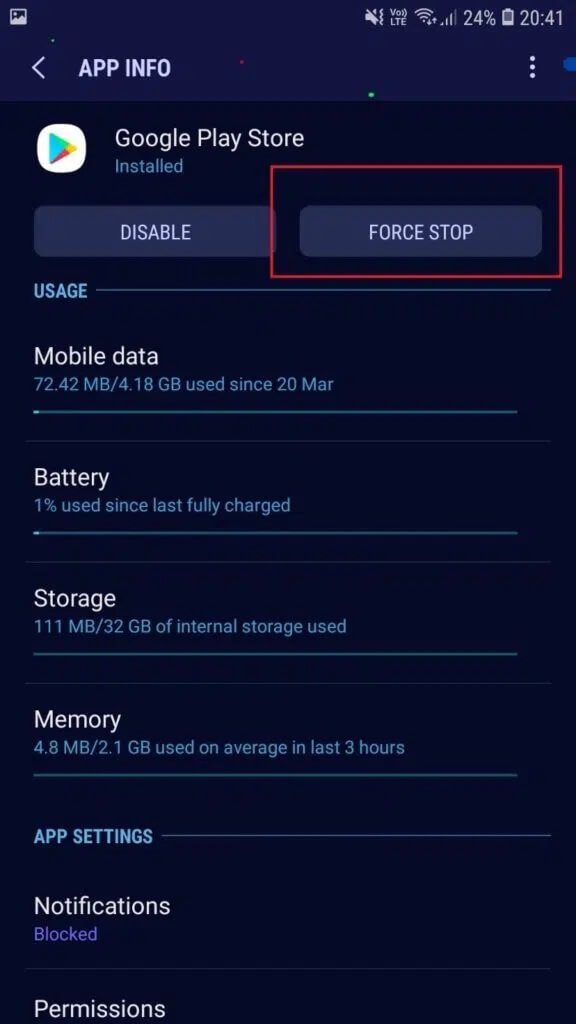
6. بعد ذلك ، انقر فوق مسح ذاكرة التخزين المؤقت
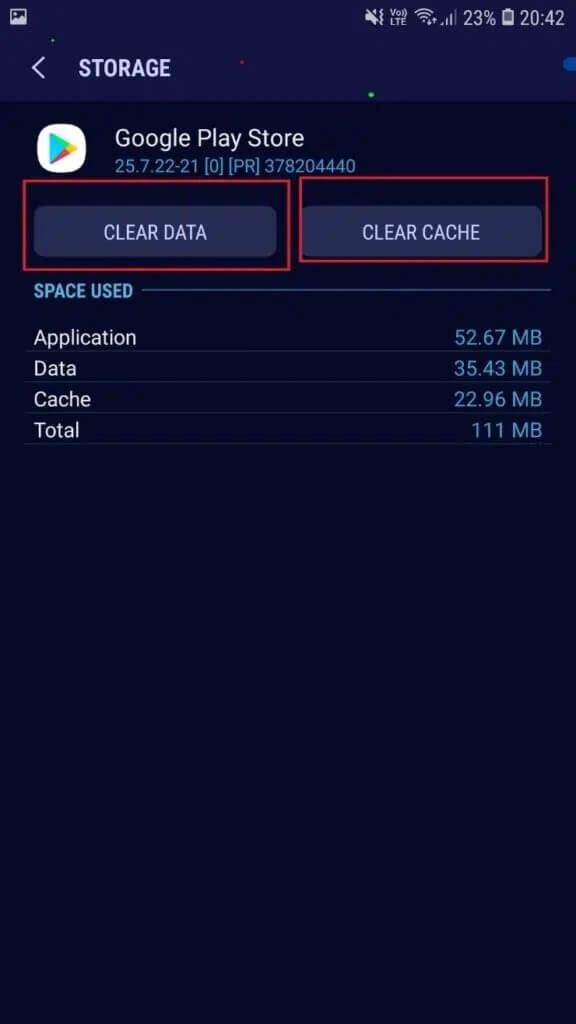
7. أخيرًا ، انقر على “مسح البيانات” ، كما هو موضح أعلاه.
8. ثم كرر نفس العملية مع Google Play Services و Google Services Framework أيضًا.
ملاحظة: هناك العديد من تطبيقات الطرف الثالث المتاحة والتي تقوم تلقائيًا بتنظيف ذاكرة التخزين المؤقت وذاكرة الوصول العشوائي ، لكننا نوصيك بتجنب تثبيتها أو استخدامها قدر الإمكان ، مما قد يؤدي إلى إلحاق الضرر بجهازك.
الطريقة 3: إلغاء تثبيت تحديثات Google Play
من المحتمل أن يكون أحدث إصدار من متجر Play تالفًا أو غير متوافق ، وبالتالي يتسبب في حدوث خطأ DF-DFERH-01 Play Store. قد تكون مشكلات التحديث هذه بسبب صعوبات أثناء التثبيت أو بسبب عدم التوافق مع أحدث إصدار من Android. لحسن الحظ ، يعد التبديل إلى إصدار سابق من متجر Play أمرًا بسيطًا جدًا في التنفيذ ويمكن أن يصلح المشكلة المذكورة.
1. انتقل إلى الإعدادات> التطبيقات> متجر Google Play كما فعلت في الطريقة السابقة.

2. من قائمة النقاط الثلاث ، اختر إلغاء تثبيت التحديثات ، كما هو موضح.
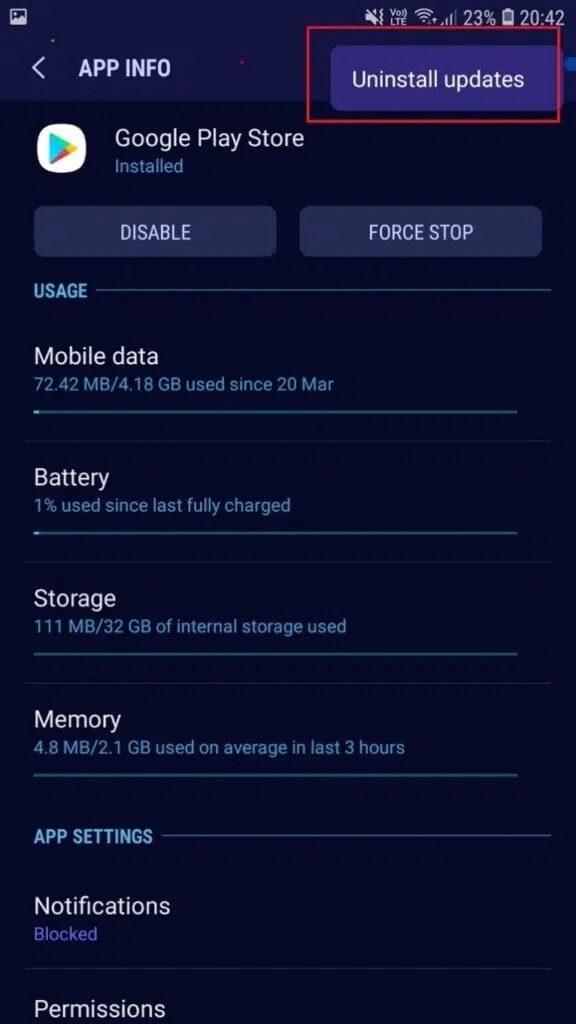
3. بمجرد الانتهاء من إلغاء التثبيت ، حاول تنزيل التطبيقات من متجر Google Play.
إذا لم يساعدك ذلك ، فجرّب الإصلاح التالي.
الطريقة 4: تحديث متجر Google Play
كما هو موضح في الطريقة السابقة ، يمكن أن تتسبب مشكلات التوافق في حدوث خطأ متجر Play Store DF-DFERH-01. بدلاً من ذلك ، يمكن إصلاح الأمر نفسه عن طريق تحديث التطبيق ، إذا كان جهاز Android الخاص بك يدعم ذلك. يمكنك القيام بذلك عبر متجر Play إذا كان يسمح لك بذلك.
ولكن ، إذا لم تتمكن من الوصول إلى متجر Play على هاتفك ، فسيتعين عليك إجراء التحديث يدويًا ، كما هو موضح أدناه:
1. قم بتنزيل وتثبيت أحدث إصدار من متجر Google Play.
2. الآن ، انتقل إلى My Files وحدد موقع الملف الذي تم تنزيله.
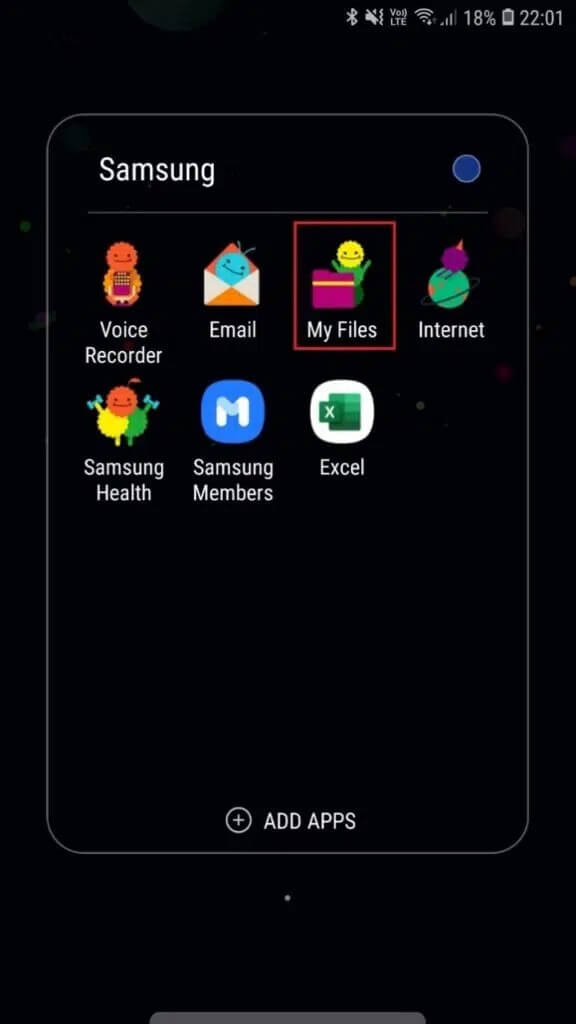
3. اضغط عليها لتثبيت التحديثات التي تم تنزيلها.
بمجرد اكتمال التثبيت ، قم بتشغيل تطبيق Play Store واستخدمه كما يحلو لك.
الطريقة 5: إعادة تعيين حساب Google الخاص بك
قد يتسبب متجر Google Play في حدوث خطأ DF-DFERH-01 إذا كان حساب Google المرتبط غير صحيح أو غير متطابق. تعد إعادة تعيين حساب Google الخاص بك حلاً فعالاً لإصلاح هذا الخطأ. إليك كيف يمكنك القيام بذلك:
1. انتقل إلى إعدادات الجهاز> الحسابات كما هو موضح.
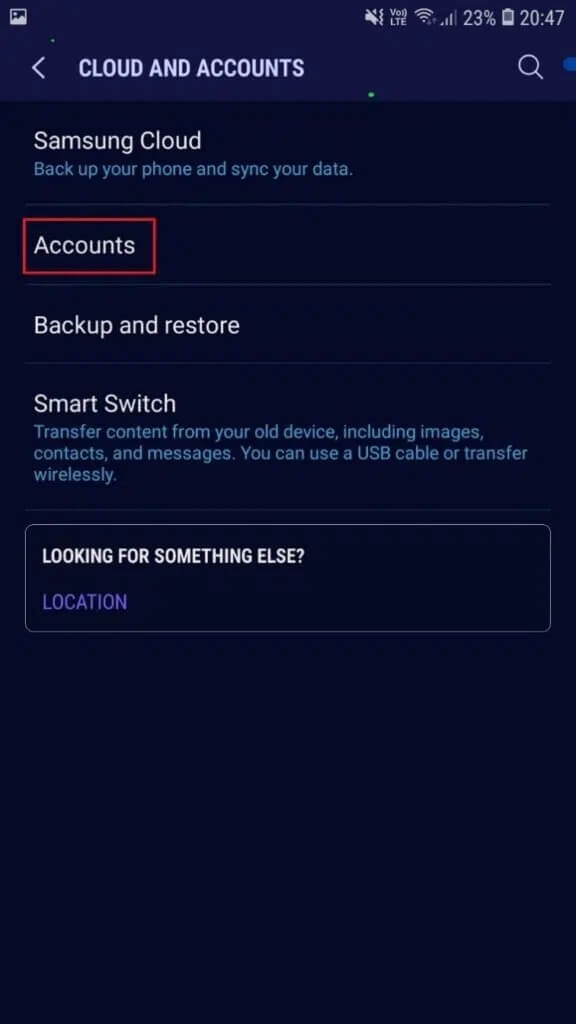
2. اضغط على خيار حساب Google.
3. حدد إزالة الحساب ، كما هو موضح.
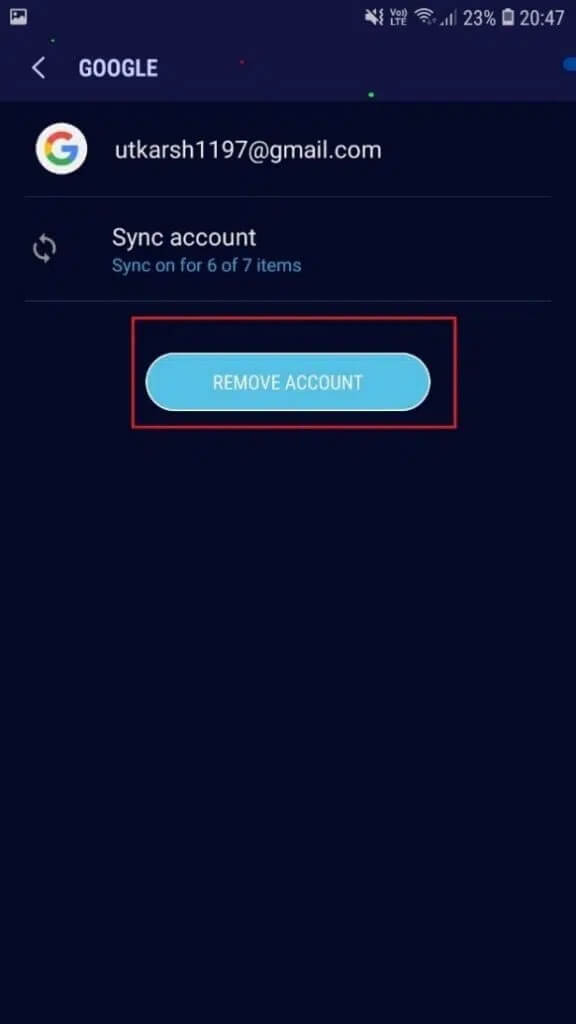
4. أعد تشغيل جهاز Android الخاص بك لتنفيذ هذه التغييرات.
5. بعد ذلك ، عد إلى نفس الشاشة السابقة. انقر فوق إضافة حساب لإضافة حساب Google الخاص بك مرة أخرى.
ملاحظة: يمكنك أيضًا محاولة تسجيل الدخول باستخدام حساب Google مختلف.
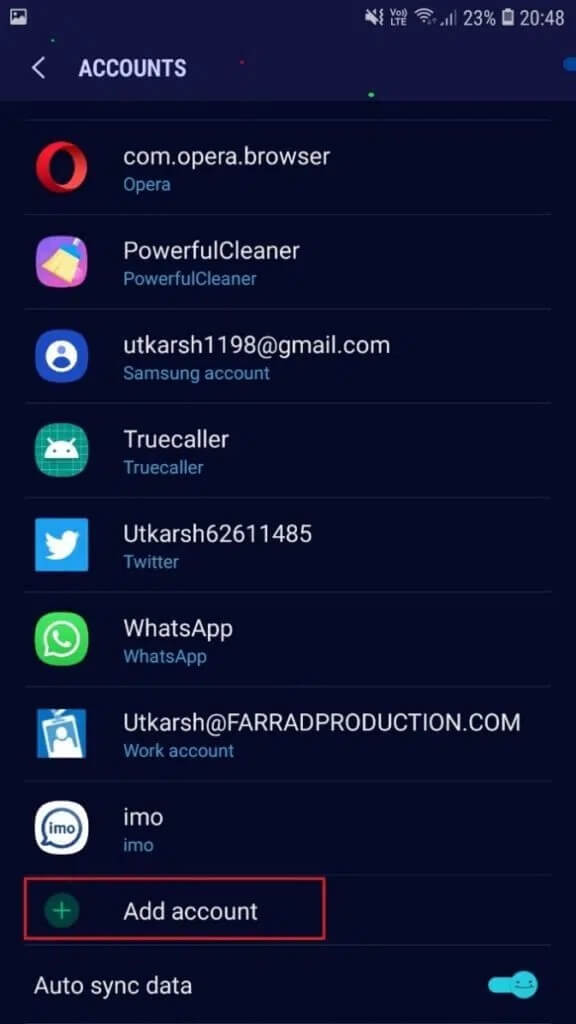
تحقق مما إذا كان هذا يحل الخطأ. إذا لم يحدث ذلك ، فتابع القراءة أدناه.
الطريقة 6: تحديث نظام التشغيل Android
من الأهمية بمكان الحفاظ على تحديث نظام التشغيل Android الخاص بك. لن يؤدي ذلك إلى منع حدوث مشكلات مثل خطأ Play Store DF-DFERH-01 فحسب ، بل سيؤدي أيضًا إلى تحسين الأمان والأداء العام للجهاز. قم بتنفيذ هذه الخطوات لتحديث هاتفك / جهازك اللوحي الذي يعمل بنظام Android:
1. افتح إعدادات الجهاز.
2. انقر فوق تحديث البرنامج كما هو موضح.
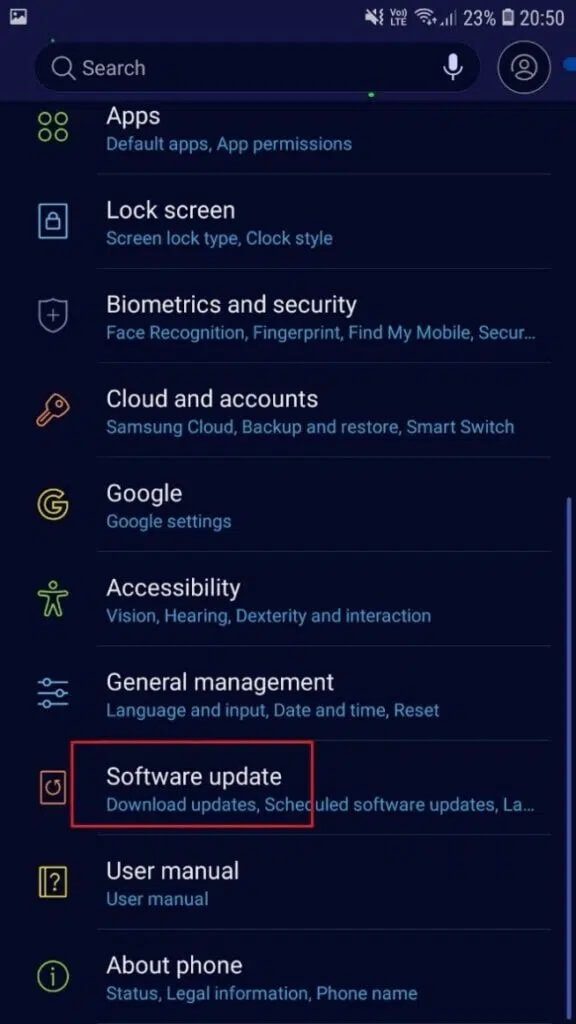
3. حدد تنزيل التحديثات يدويًا.
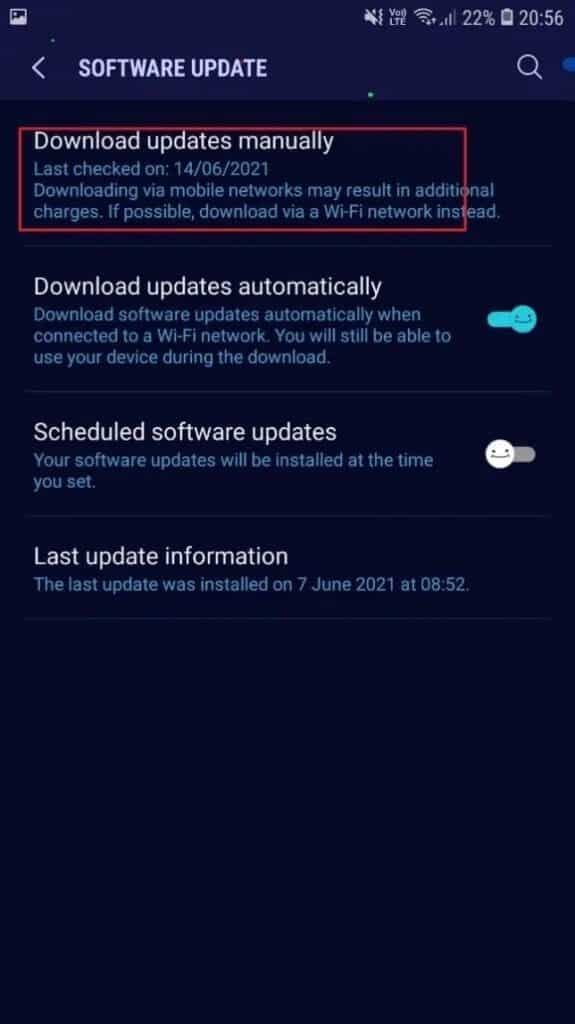
4. في حالة توفر تحديث ، قم بتنزيله وتثبيته.
سيؤدي هذا بالتأكيد إلى تصحيح التعارضات بين نظام تشغيل الجهاز وإصدار تطبيق متجر Play. وبالتالي ، لن يزعجك خطأ DF-DFERH-01 Play Store بعد الآن.
نأمل أن يساعدك دليلنا في حل خطأ Play Store DF-DFERH-01. دعنا نعرف الطريقة التي عملت من أجلك. إذا كان لديك أي اقتراحات أو استفسارات ، فقم بإفلاتها في مربع التعليقات.
